■ポインターサイズと色の変更
1.「スタート」「設定」「簡単操作」。
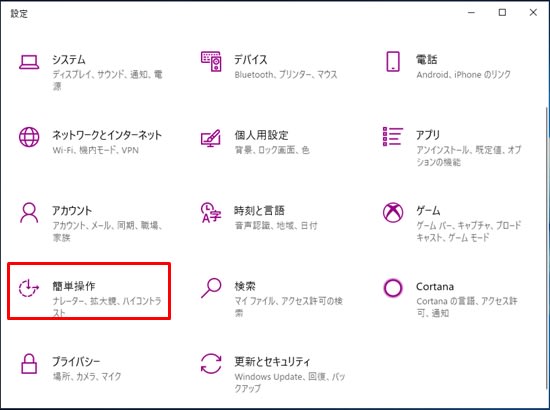
2.「カーソルとポインター」を選択し「ポインターのサイズ」「ポインターの色を変更する」から選択。

■ポインターサイズと色の変更
1.「スタート」「設定」「簡単操作」。
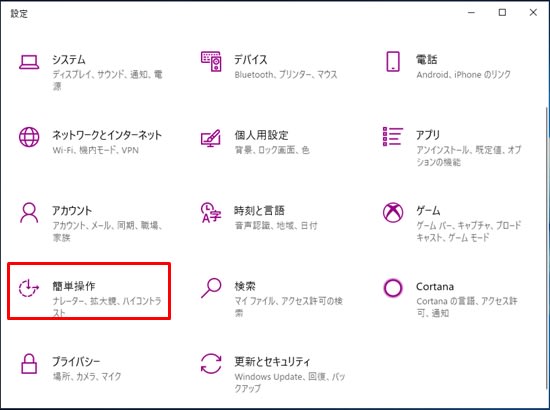
2.「カーソルとポインター」を選択し「ポインターのサイズ」「ポインターの色を変更する」から選択。

昨日"天気アプリ”を設定しました。が
タイルの大きさがが小さい。
参考画像

■天気アプリのサイズ変更方法
1.タイル上で右クリックし「サイズ変更」「サイズを選択」。
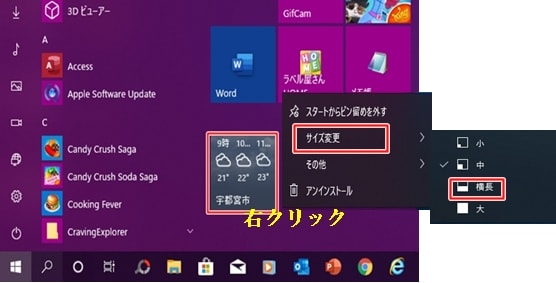
2."大”に変更した画像

今日の天気は
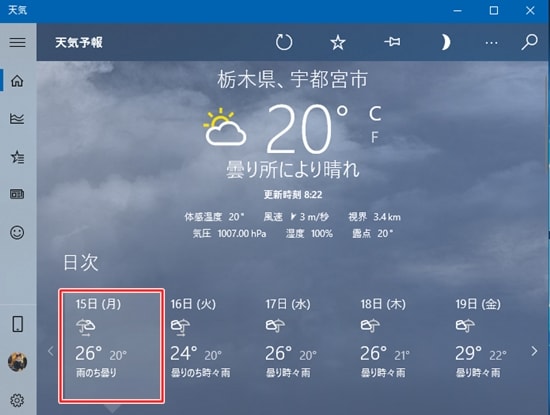
今年も夏の甲子園に向けての栃木県大会が始まりました。
今日は3日目 雨です。
Win10のタイルに表示されている「天気アプリ」を
地域を入力し
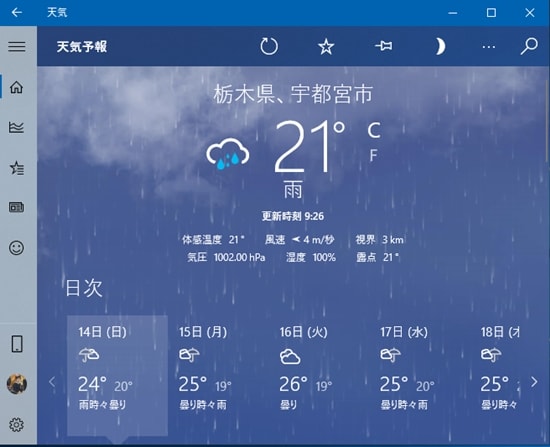
雨です。
参考画像

パソコンの電源を入れると 前回 使用していたWordが自動的に起動
■起動しないように設定方法
1.「スタート」「設定」「アカウント」。

2.「サインオプション」下へスクロールし「プライバシー」「サインイン情報~~~」「Off」にする。

Win10は旧来の Windows シリーズのように新しい OS に替わることがなく 最後のWindowと
いわれています。年2回のアップデートを行うことによって 最新のOSとして維持されます。
当然 サポート切れのOSは、サービス更新が停止し セキュリティの危険が伴い「使ってはいけないOS」となります。
今回は「Win10各バージョンごとにサポート期限」を紹介します。
サポート期限は公式ページより

■Windows10はいつでも 無料でアップデートできます。
手動で最新アップデートするには 公式ページより「今すぐアップデート」を選択してください。
アップデートがよくわからない方は、ここからアップデートするのが一番簡単です。
Windows10のダウンロードから「今すぐアップデート」を選択。
Ver(バージョン1903)にバージョンアップ後のトラブルです。(Dell PCの場合)
Win10推奨「Microsoft フォト」が使用不可能に
参考画像
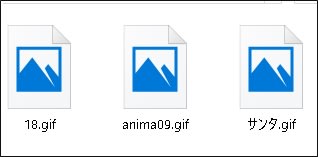
どの様な画像か Wクリックしないと確認できません。(色々なトラブルがあるようです)
今回は「ペイント」で開いて内容を確認しましたが・・・
やはり Win10推奨の「Microsoft フォト」を使用したいと思い検索。
■Windows10推奨アプリの削除から(リンク設定してあります 参考まで)
今までのように「設定」から「既定のアプリ」で「Windowsフォト」を選択することができました。

講座後自宅に帰宅してから・・・(バージョン1903)にしました。
とても時間がかかりました。(時間に余裕をもって 何回も再起動があります)
■バージョンの確認方法
1.「スタート」「設定」「システム」。

2.「バージョン情報」から「バージョン1903」が表示。

*バージョン1903にすると Windows設定に「検索」が追加されました。

■使用しているOfficeのバージョンの確認方法
1.Word・Excelを開き「ファイル」「アカウント」を選択。

2.①製品名 Microsoft Office 356 ProPlus
②バージョン ビルド番号
